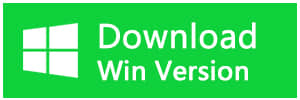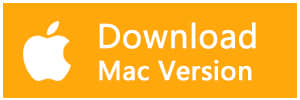Namun, CCleaner dapat menghapus file penting milik Anda di Recycle Bin. Mari kita lihat apa kata pelanggan kami: "Saya menemukan beberapa file penting hilang dari hard disk saya dengan mengirimkan secara keliru ke Recycle Bin dan sayangnya CCleaner menghapus file saya setelah saya meluncurkannya, saya benar-benar membutuhkan file untuk menyelesaikan pekerjaan saya, dan apakah Anda tahu cara memulihkan file yang terhapus? "
Bagaimana cara memulihkan data setelah CCleaner menghapus file saya?
Semua orang tahu rasa sakit setelah kehilangan data, apalagi, apalagi, kita akan marah bahwa CCleaner tidak menawarkan mode pemulihan data bagi kita untuk memulihkan file, maka haruskah kita kehilangan data selamanya? Jawabannya adalah tidak.
Jika Anda tidak dapat menemukan solusi pemulihan data untuk memulihkan file Anda sampai Anda menemukan artikel ini, Anda dapat membalas Bitwar Data Recovery yang merupakan perangkat lunak pemulihan data gratis yang dapat memulihkan gambar atau foto yang tidak sengaja dihapus atau diformat, dokumen, video, audio, mencapai file dari hard drive, PC, Mac, drive USB eksternal, dll.
Solusi pemulihan data gratis setelah CCleaner menghapus file saya.
Bitwar Data Recovery adalah perangkat lunak pemulihan data Percobaan Gratis 30-Hari, yang dapat Anda gunakan untuk memulihkan file apa pun yang Anda inginkan tanpa batas jumlah pemulihan.
Langkah 1, unduh perangkat lunak, instal, dan kemudian luncurkan.
Langkah 2, Pilih Recycle Bin atau drive di mana file Anda hilang dan kemudian tekan "Next".
Langkah 3, Pilih "Pemindaian Cepat" yang memiliki waktu proses pemindaian pendek dan ini adalah mode berisi elemen penting dari jenis file, jalur file, waktu modifikasi terakhir dan memungkinkan Anda untuk memfilter file dengan mudah dan cepat.
Langkah 4, Setelah mengklik tombol "Next", Anda akan beralih ke jendela yang menunggu Anda untuk memilih jenis file. Jika Anda tidak tahu jenis file apa, pilih semuanya dan tekan "San".
Langkah 5, Klik dua kali untuk melihat pratinjau file yang hilang dan tekan "Sembuh" jika file persis apa yang Anda butuhkan.
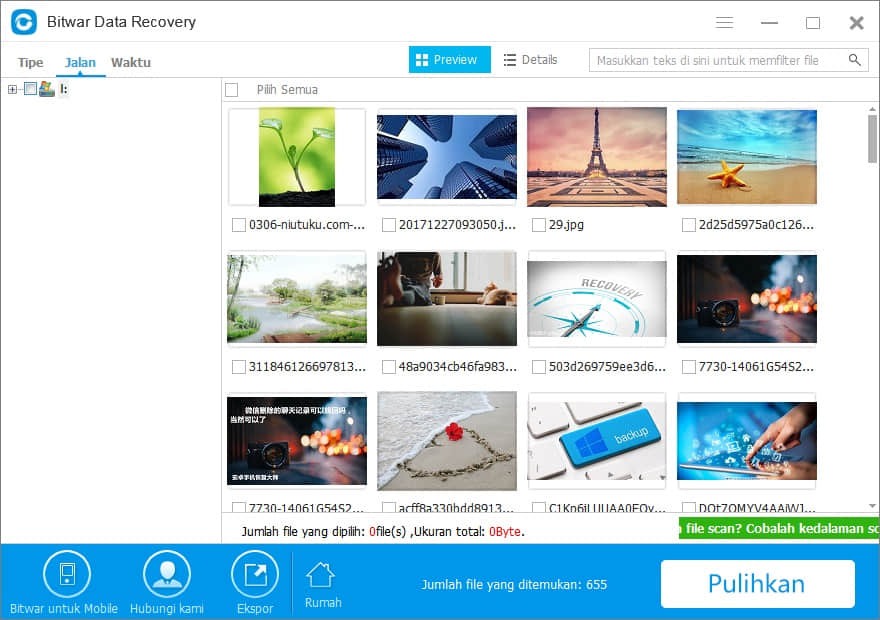
Oleh karena itu, tidak perlu khawatir setelah CCleaner menghapus file saya, ikuti tutorial di atas untuk memulihkan file yang Anda butuhkan. Tidak peduli Anda menggunakan komputer Windows atau Mac, kami memiliki perangkat lunak pemulihan data Windows / Mac untuk membantu Anda.
Artikel ini asli, mereproduksi artikel harus menunjukkan URL sumber:
https://id.bitwar.net/howto/windows/1003.html
Kata kunci: